Interfaz de acceso rápido
Esta interfaz le permite lanzar los siguientes tipos de órdenes:
- A mercado
- Límite (horizontal y oblicua)
- Stop (horizontal y oblicua)
- Órdenes triples (con objetivos y stops a una distancia fijada desde el menú principal)
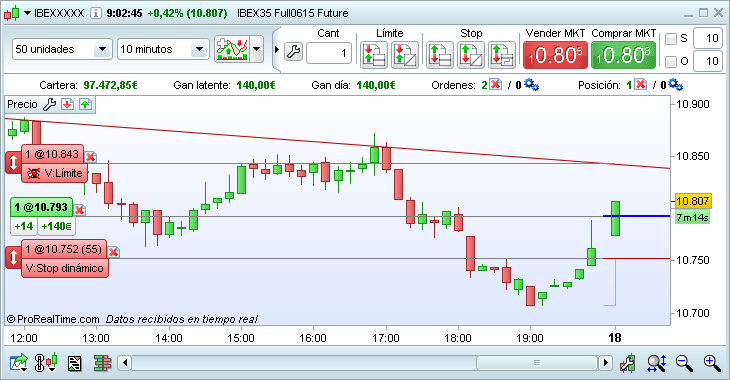
Cantidad
Establezca el número de acciones, contratos o lotes modificando la cantidad en la casilla "Cant".
Órdenes a precio de mercado
- Pulse en
 para enviar una orden de VENTA a precio de mercado.
para enviar una orden de VENTA a precio de mercado. - Pulse en
 para enviar una orden de COMPRA a precio de mercado.
para enviar una orden de COMPRA a precio de mercado.
Órdenes límite y stop horizontales (precio fijo)
Pulse en el icono  bajo "Límite" o
bajo "Límite" o  bajo "Stop" para lanzar el tipo de orden seleccionado a un nivel de precio fijo. Luego, depsplace el cursor hacia la ventana gráfica y pulse el botón izquierdo en el nivel de precio deseado. Las órdenes Límite serán de compra si se sitúan bajo el nivel de precio o de venta si se sitúan sobre el nivel de precio. Las órdenes Stop serán de venta si se sitúan bajo el nivel de precio o de compra si se sitúan sobre el nivel de precio.
bajo "Stop" para lanzar el tipo de orden seleccionado a un nivel de precio fijo. Luego, depsplace el cursor hacia la ventana gráfica y pulse el botón izquierdo en el nivel de precio deseado. Las órdenes Límite serán de compra si se sitúan bajo el nivel de precio o de venta si se sitúan sobre el nivel de precio. Las órdenes Stop serán de venta si se sitúan bajo el nivel de precio o de compra si se sitúan sobre el nivel de precio.
Objetivos y Stops asociados
Pulse en la casilla "S" para asociar una orden Stop loss a una orden a precio de mercado o a una orden límite horizontal o una orden stop.

Pulse en la casilla "O" para asociar una orden Objetivo a una orden a precio de mercado o a una orden límite horizontal o una orden stop.

La cantidad junto a las casillas le permite fijar la distancia de la orden Stop u Objetivo con respecto a la orden principal en:
- Puntos/contratos para futuros
- Pips/lotes para Forex
- % para acciones
Órdenes stop dinámico
Si se selecciona un stop dinámico desde la opción "Asociar una orden a" del menú de opciones (tal y como aparece en la siguiente imagen), podrá seleccionar la casilla "tS" para asociar un stop dinámico a cualquier orden a mercado, límite horizontal o stop:

Pulse en el icono para seleccionar la orden predefinida "Stop dinámico". A continuación, desplace el cursor hacia el gráfico y pulse en el nivel de precio de su elección para lanzar la orden.
Órdenes oblicuas límite y stop (a precio evolutivo)
Pulse en el icono  debajo de "Límite" o "Stop" para crear órdenes de precio evolutivo. A continuación, dibuje la línea en el gráfico:
debajo de "Límite" o "Stop" para crear órdenes de precio evolutivo. A continuación, dibuje la línea en el gráfico:
- Pulse para definir el primer punto de su línea oblicua
- Pulse de nuevo para crear el segundo punto y completar la línea
Nota: Si cierra su plataforma, el programa le avisará de que las órdenes oblicuas pendientes quedarán anuladas.
Personalización de la interfaz de órdenes
Pulse en el icono  para personalizar la interfaz de órdenes.
para personalizar la interfaz de órdenes.
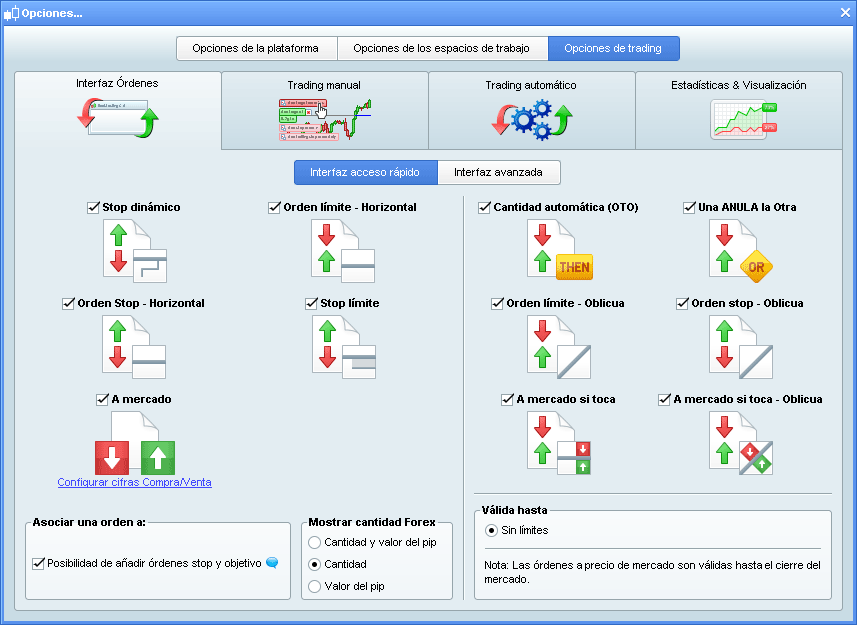
Puede elegir los tipos de órdenes que quiere que aparezcan en la interfaz de acceso rápido y establecer la validez de las órdenes lanzadas con esta interfaz o cambiar a la interfaz avanzada.



